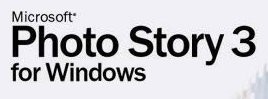
作者/Enix(2009-08-06)
看著用數位相機所拍下的照片,是不是感覺少了點什麼?如果把這些照片變成影片一樣可以播放,想必一定更加生動有趣吧!由微軟推出的 Photo Story 3 for Windows 就是一個可以讓照片變成影片的免費軟體,還在等什麼?快讓你的照片動起來!
軟體資訊
- 軟體名稱:Photo Story 3 for Windows
- 軟體語言:正體中文語系
- 軟體性質:免費軟體
- 支援環境:Windows XP
- 軟體網站:https://www.microsoft.com/taiwan/…photostory/default.mspx
- 下載頁面:https://www.microsoft.com/taiwan/…photostory/default.mspx
下載與安裝教學
前往軟體網站,開啟網站後點選箭頭圖示。
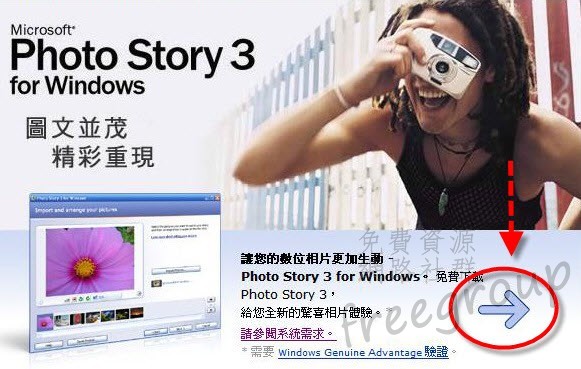
需經過微軟驗證,正版Windows使用者才可下載。
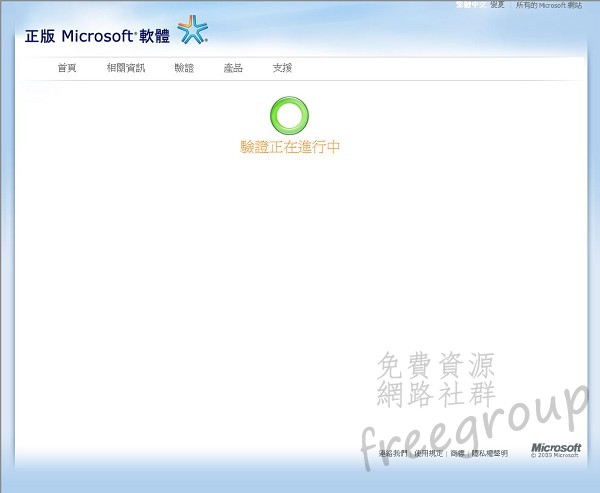
通過驗證後就可以選取 Photo Story 3 for Windows。
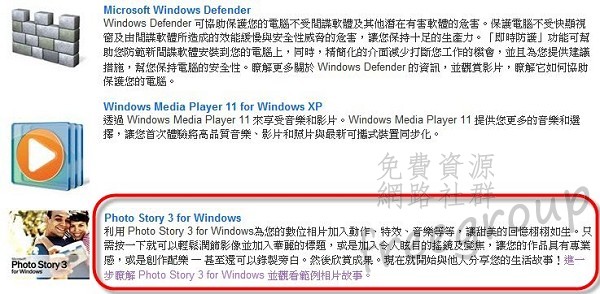
接著將檔案下載到電腦裡,就可以進行安裝。首先,開啟安裝檔進入安裝精靈後按下一步。
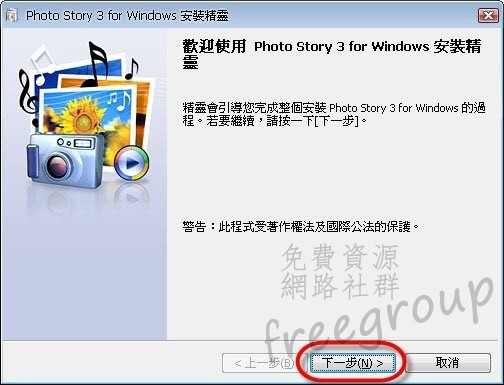
點選 我同意→下一步。
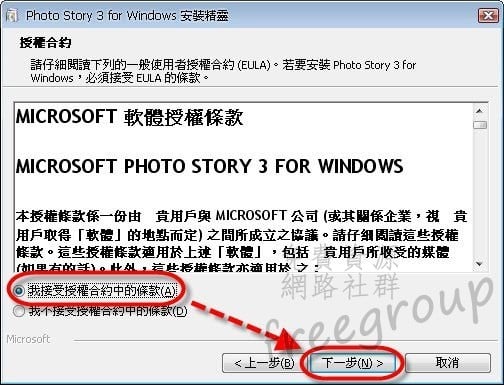
選擇軟體安裝路徑。
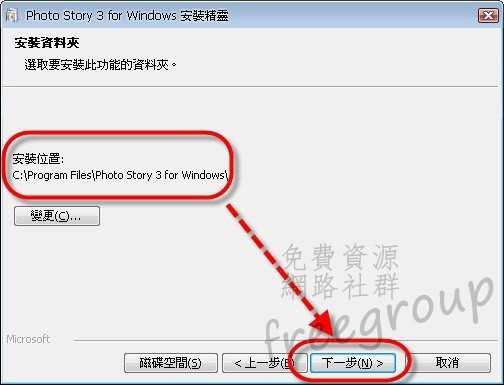
確認無誤後點安裝。
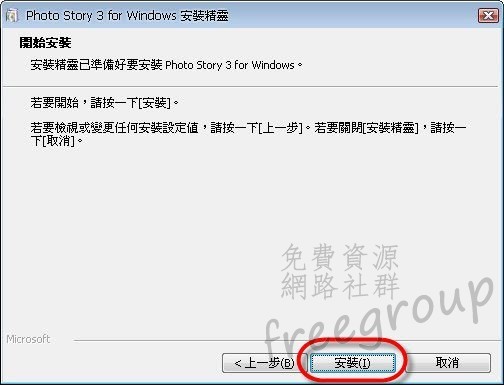
稍待片刻,就會出現安裝完成的訊息囉。
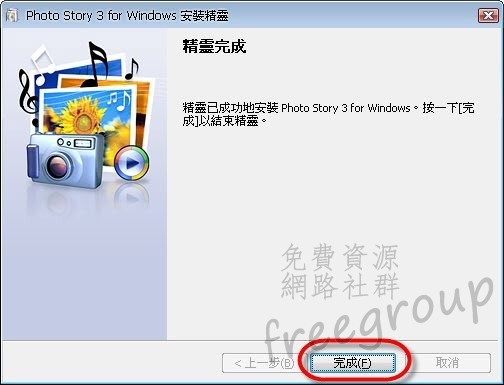
使用教學
如果是第一次使用請選擇開始新故事。
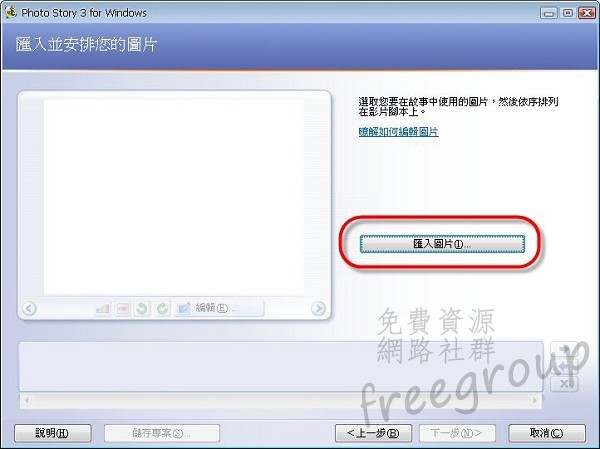
將所有要製成影片的照片一一加入。
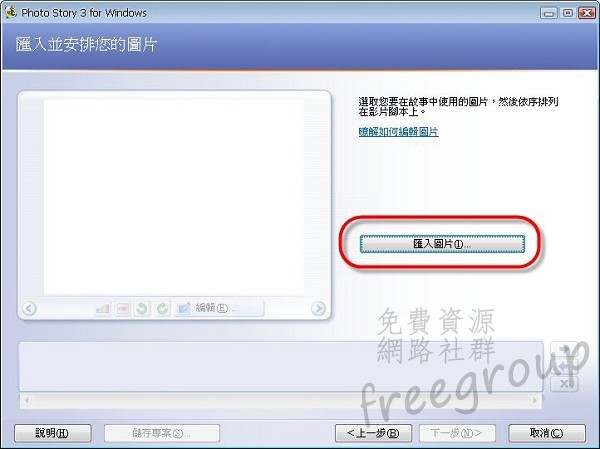
下方有工具列可以針對單張圖片做簡單的後製。
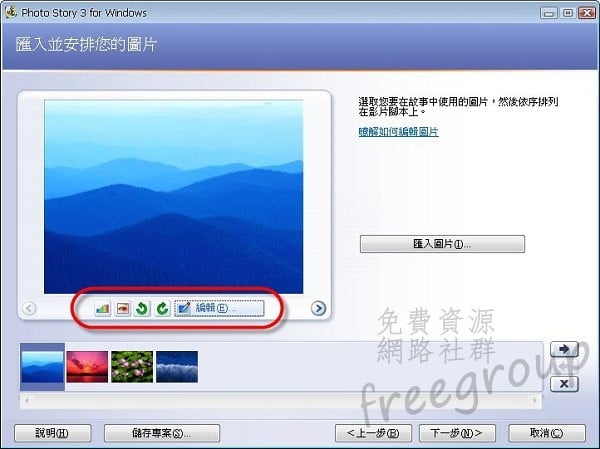
編輯裡有更多可後製的功能。
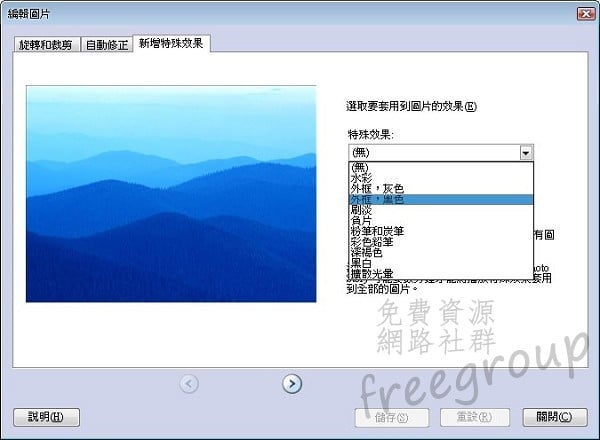
右方有排列圖片順序的功能。

在此畫面可對圖片加上標題文字。
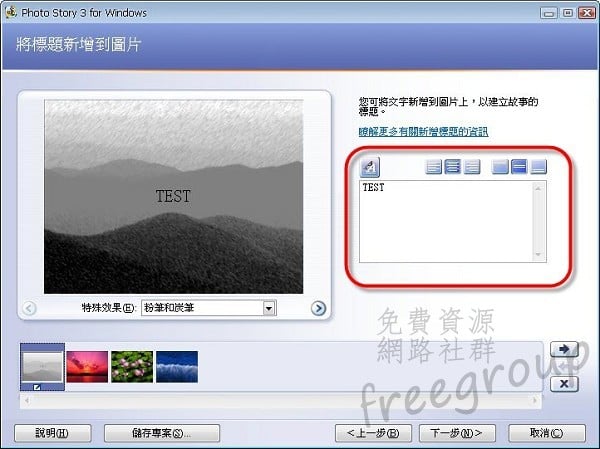
自訂動作可以對圖片轉換到下一張圖片時的過場特效做設定。
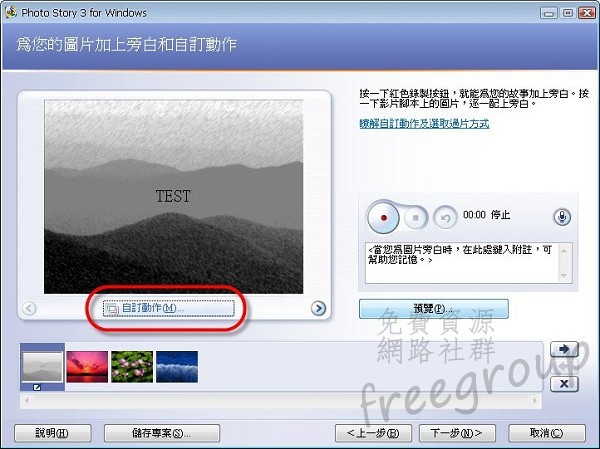
還可以加入切換照片時的動畫,只要點選一下就能預覽設定。
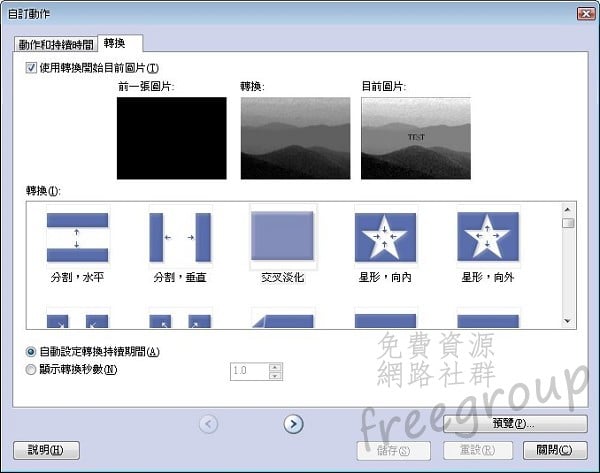
如果有語音麥克風也能夠直接錄製旁白。

當然,加上音樂也是沒有問題的。
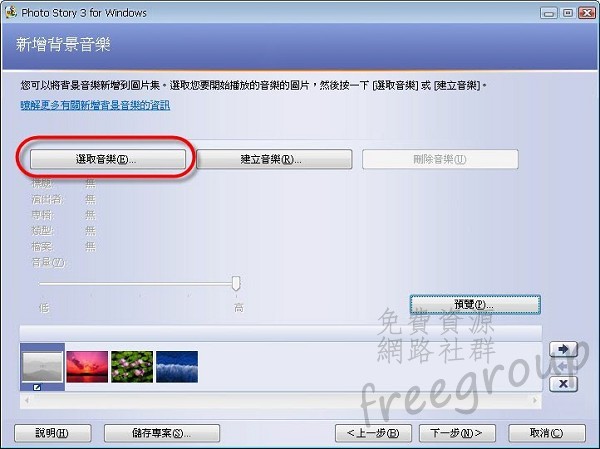
設置完後先按下預覽可看一下影片的效果如何。

最後選擇製作影片的格式、影片儲存位置與影片品質即可完成。
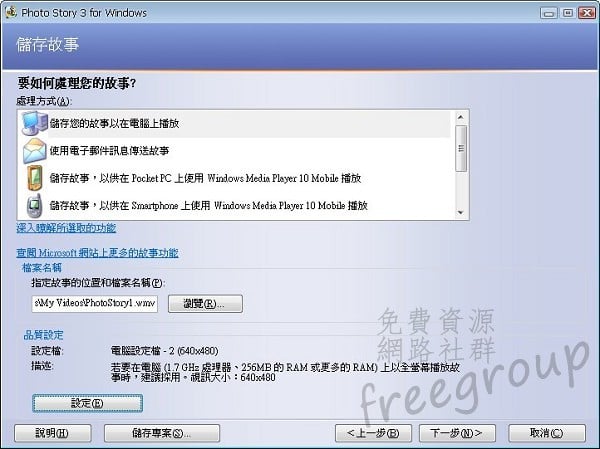

如此一來就能輕鬆地將一張張的照片轉成影片,並加上背景音樂讓它更生動!








